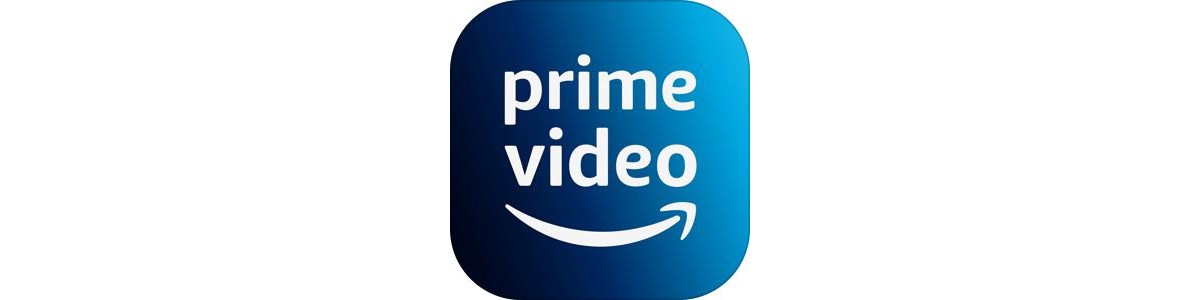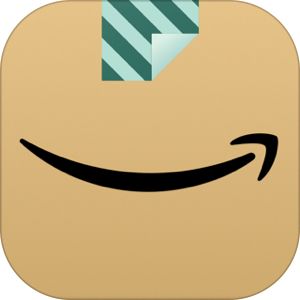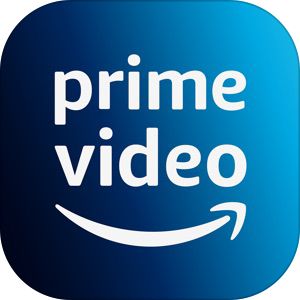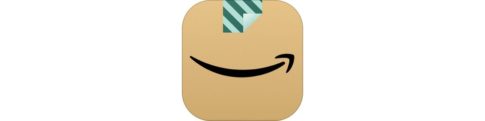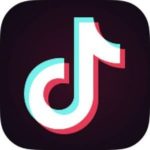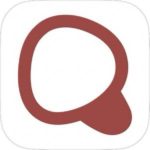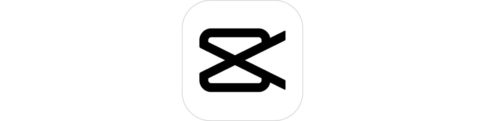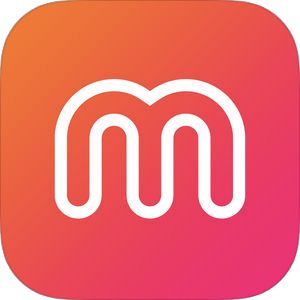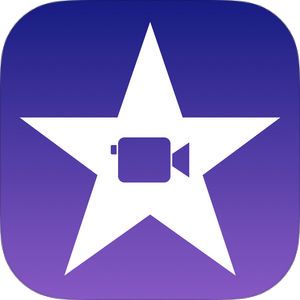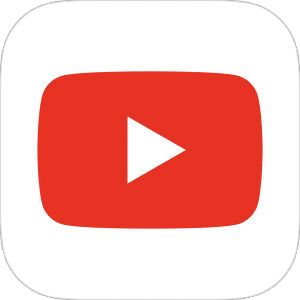この記事はAmazonプライムビデオにログインできない時の原因と対処法を解説します。
Amazonプライムに登録しているだけで自由に利用することができるがプライムビデオというサービスですが、何らかの問題があってログインできない、動画コンテンツが閲覧できないという事態が時折発生します。
今回は、 Amazonプライムビデオにログインできない時の原因・対処法や、必ず必要になるパスワードの再設定方法・どうしても解決しない時の問い合わせ方法を紹介します。
アマゾンプライムビデオにログイン出来ない時の原因と対処法
まず、ショッピングサイトのAmazonにログインできるか確認してみよう
Amazon プライムビデオにログインできない時はまずショッピングサイトの「Amazon」にログインできるかどうか確認してみましょう。
Amazon 自体にログインすることができれば、問題なく Amazon プライムビデオにもログインすることができるはずです。
Amazon自体にログインすることができないのであれば、以下から説明する各個別の原因を調べてみましょう。
ID・パスワードのログイン情報が間違えている・入力ミス
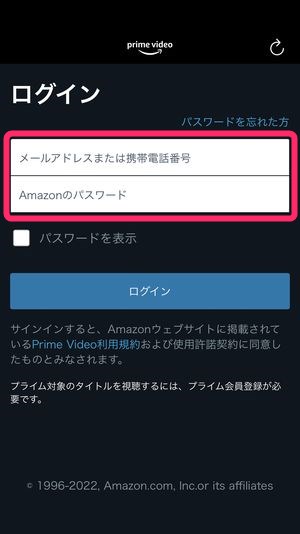
ログインができない状態で最も考えられる原因がメールアドレスなどの ID、もしくはパスワードの入力ミス・タイプミスです。
気を付けなければいけないのが、同じアルファベットでも大文字と小文字で別の文字として扱われますので、入力の際に1文字目が大文字になっていた(本来は小文字であるべきところ)だけでも
▼このように「アカウントが見つかりません」と表示されます。
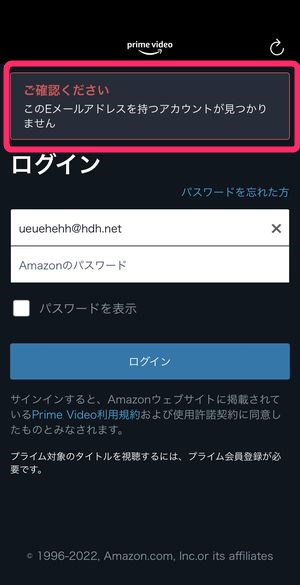
再度入力した文字列が正しかったか、他のサービスの ID やパスワードと混同していないかなどを確認してみましょう。
携帯電話番号の入力ミス
▼Amazonのアカウントは携帯電話の番号でも iD とすることができます。
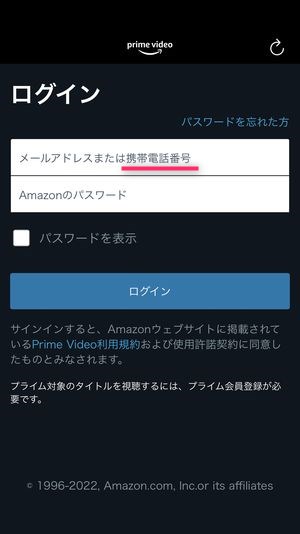
携帯電話の番号は数字となりより間違えにくい可能性がありますが、電話番号を登録している場合は間違いなく入力できているかを再度確認してみましょう。
「承認」の画面から進むことができない
久しぶりのログインや普段とは異なる環境からのログインの場合、Amazonが登録済みの情報(電話番号やメールアドレス)を使って認証を依頼するケースがあります。
▼このように登録している電話番号・メールアドレスに認証用のコードが自動で送られ、その認証が完了しないと、次に進まない、というケースがあります。
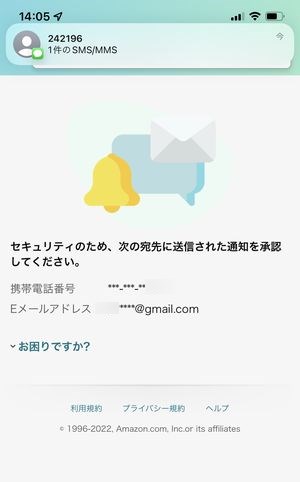
▼Eメールアドレスに来た場合とSMSに来た場合とで内容はこのように違います。
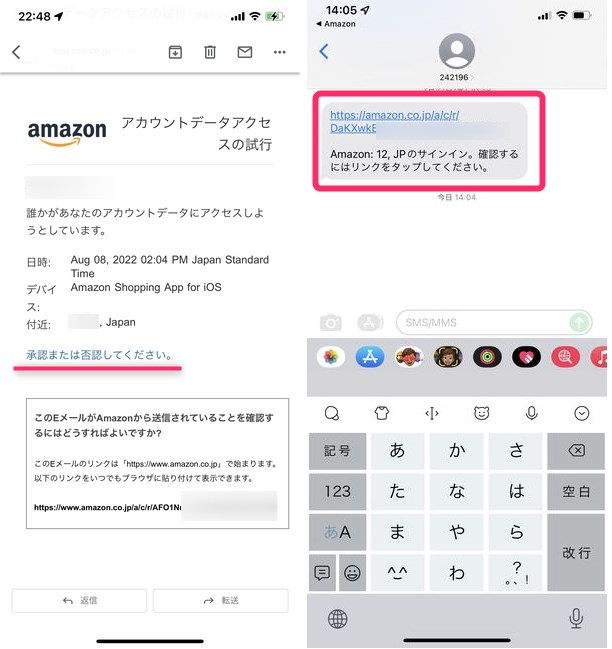
いずれも承認否認の判断が求められ、
▼リンクアクセス後はこちらの画面より承認のボタンを押さないと先に進めないことがあります。
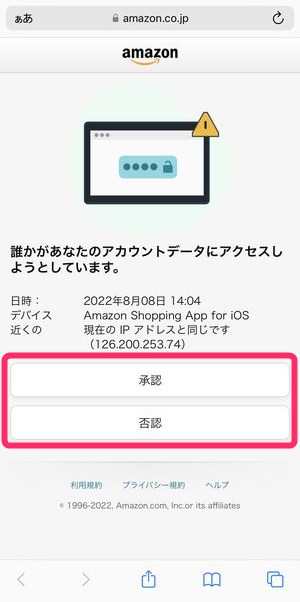
上記の承認をタップ後、
▼先程のショッピングサイト側の画面に戻ると、自動で画面が移動し、ログインが完了します。
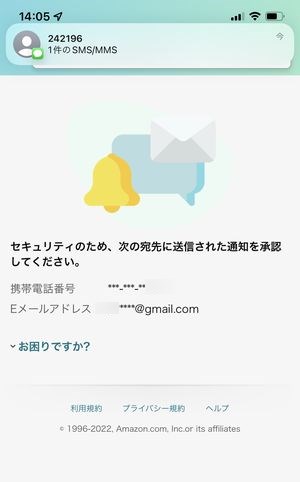
2段階認証の失敗
Amazonのセキュリティ設定で二段階認証を設定することができます。
▼Amazon の二段階認証の設定方法は、自分の携帯番号を入力して登録するSMSの方式となりますが、
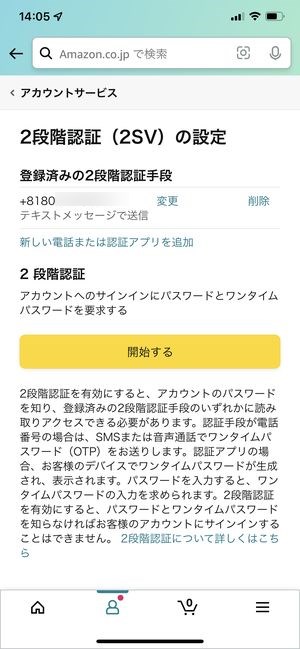
この場所に登録している携帯電話番号が今現在利用しているものではない、もしくは何らかの理由で違っていた場合、正しく認証用のコードを受け取ることができなくなりますので、実質ログインできなくなります。
2段階認証の設定は、Amazon内の設定にあるアカウントサービス→ログインとセキュリティ から認証を経て、2段階認証の設定の画面にて、現在設定している携帯電話番号を確認することができます。
まだかろうじて PCのAmazonにログインできる状態であれば、 アカウントサービスからアクセスし、今現在の二段階認証の設定内容を確認してみましょう。
▽Amazonの2段階認証の詳しいやり方・詳細は以下の記事をご覧ください。
同時視聴している端末の数が3台を超えている
モバイル端末でプライムビデオにログインできない、もしくは動画コンテンツを視聴できないという状況は、同時視聴している端末がリミットの3台を超過している(すでに3台で見ている)という状態の可能性があります。
家族共有などで自分以外のユーザーが同じアマゾンプライムビデオアカウントで視聴を行っていないかどうかを、確認してみましょう。
【スマホ】アプリがダウンロードされていない
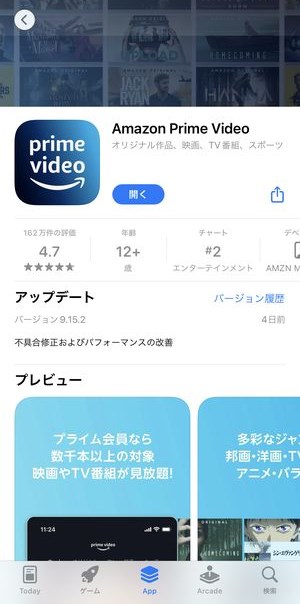
Amazon プライムビデオをスマホで利用しようとする際、ウェブブラウザ(ウェブページ)からは動画コンテンツを視聴することができません。必ずプライムビデオアプリに移動しようとします。
Amazon プライムビデオをスマホで視聴するには必ずプライムビデオのスマートフォン向けアプリが必要になります。
▽まだプライムビデオアプリをダウンロードしていない方は、以下のリンクからダウンロードするようにしてください。
Amazonプライムの契約が満了などで失効している(契約切れ)
ログインができない時に直面するケースではありませんが、何らかの理由で Amazon プライムビデオの動画コンテンツが閲覧できない場合は、 Amazonプライムでの契約が切れている可能性があります。
Amazon プライムの契約期間を確認する方法は
▼アカウントサービス内にあるメンバーシップおよび項目から、今現在の支払い方法と更新タイミング(契約満了のタイミング)が記載されます。
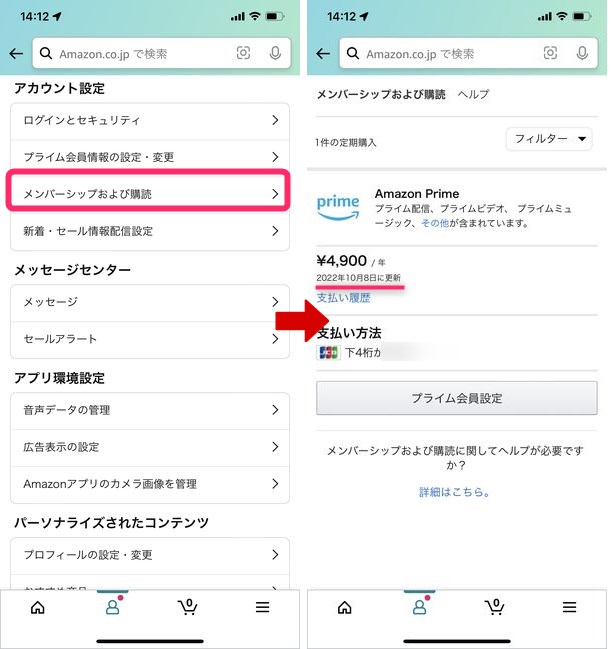
ここに Amazon プライムの契約状況が記載されていなかった場合は、今現在の Amazon プライムの契約が存在しないことになっている可能性があります。
こちらのリンクにアクセスしてみて、「登録」ボタンや30日間無料お試しのリンクが出るようであれば、契約が途絶えてしまっている可能性がありますので、契約を継続する意思がある方は登録を行うようにしましょう。
ネットワーク環境の問題
さらに初歩的な問題として、ネットワーク環境の問題である可能性もあります。
端末のWi-Fi接続が問題なくても、Wi-Fiの先のインターネット接続に問題がある場合は、正しくログインすることができなくなります。
この場合は、一度Wi-Fiの接続を切り再接続するか、スマートフォンなどのモバイル端末の場合は、4Gのキャリア通信に切り替えて再度ログインできるかどうかを確認してみましょう。
Amazonサーバー側のエラーの可能性
上記でご紹介したような対処法を全て行ってみてもログインできない場合は、 Amazon のサーバー側、もしくはログインする場所のプログラムに問題が発生している可能性があります。
自分がもしログインできない場合であれば、その他のユーザーも同様の状況にある可能性があります。そんな時はTwitterの「#Amazon障害」などで検索してみて他の人に同じ事象が起こっているかどうかを確認してみましょう。
パスワードの再設定を行う方法
ログインできなかった結果としてパスワードの再設定が必要な場合、
▼ログイン画面にあるパスワードを忘れた方からパスワードの再設定が可能です。
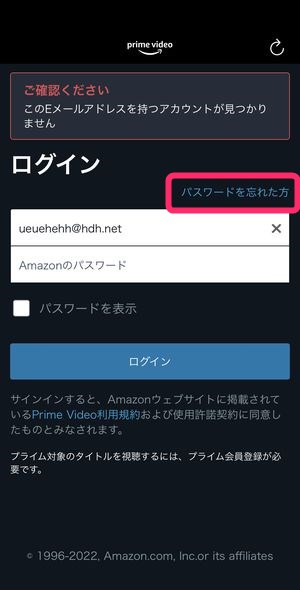
▼上記のリンクをタップすると「パスワードアシスタント」画面が表示されますので、 ID としているメールアドレスを入力しましょう。
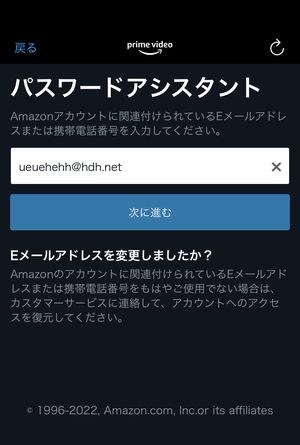
▼入力したメールアドレス宛に Amazon から確認コードが到着しますので「コードを入力」となっているところにメールで送られてきたコードを入力し続行ます。
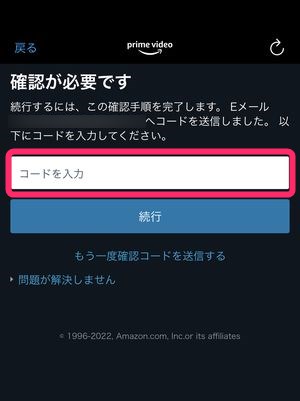
それ以降で表示される画面上にて、新しいパスワードを再設定することによってパスワードを上書きすることができます。その上書きされたパスワードを使用して、ログインを行うことができるようになりますので試してみましょう。
Amazonプライムへのログイン問題が解決できない場合
カスタマーサービスへの連絡
Amazon へのカスタマーサービスに直接繋がる電話番号は今現在公開されていませんが、 Amazonの問い合わせページから電話連絡が必要な旨を相談すると、 電話番号が案内されるケースがあります。
Amazon のカスタマーサービスに電話で問い合わせることについては、
▼こちらの記事で詳細に解説しています。
メールやチャットを利用して相談する
Amazonではチャット形式で相談ができる問い合わせ画面を提供しています。
こちらのリンクをタップし、チャット画面を表示させたら、ログイン問題の件についてチャットで問い合わせを行ってみましょう。
▽Amazonでチャット相談する件の詳細については、以下のページをご覧ください。
まとめ
いかがでしたでしょうか。
今回はAmazonプライムビデオにログインできない時の原因と対処法を解説しました。
基本的には Amazon にログインすることができればプライムビデオ同時にアクセスすることが可能ですが、 Amazon自体のログイン用のIDパスワードを忘れてしまった場合は、上記の対処方法を試しつつ、パスワードの再設定やチャットでの問い合わせを行ってみてください。